photoshop怎麼把歪的圖片裁成正的? ps裁剪傾斜照片教程
php小編子墨為您帶來ps裁剪傾斜照片教程,教您如何將歪斜的圖片裁剪成正的。透過簡單的步驟和技巧,您可以輕鬆修復傾斜的照片,使其更加美觀和專業。跟著本教學,您將學會利用photoshop工具快速、準確地裁剪和修正影像,讓您的照片煥發新生!
ps裁切傾斜照片教學
1、開啟Photoshop,滑鼠移至左側的裁切工具,然後點選滑鼠右鍵,選擇「透視剪切工具」。
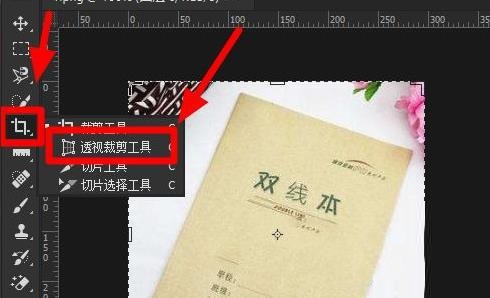
2、選擇需要擺正的圖片,確定好四個點。

3、然後按下回車鍵,即可成功地擺正。
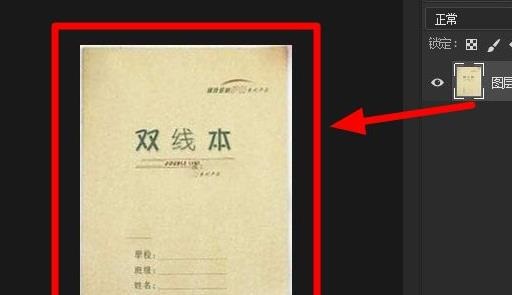
4、這樣一來照片上的東西就變正了,而且也裁剪好了。
以上是photoshop怎麼把歪的圖片裁成正的? ps裁剪傾斜照片教程的詳細內容。更多資訊請關注PHP中文網其他相關文章!

熱AI工具

Undresser.AI Undress
人工智慧驅動的應用程序,用於創建逼真的裸體照片

AI Clothes Remover
用於從照片中去除衣服的線上人工智慧工具。

Undress AI Tool
免費脫衣圖片

Clothoff.io
AI脫衣器

Video Face Swap
使用我們完全免費的人工智慧換臉工具,輕鬆在任何影片中換臉!

熱門文章

熱工具

記事本++7.3.1
好用且免費的程式碼編輯器

SublimeText3漢化版
中文版,非常好用

禪工作室 13.0.1
強大的PHP整合開發環境

Dreamweaver CS6
視覺化網頁開發工具

SublimeText3 Mac版
神級程式碼編輯軟體(SublimeText3)
 我該如何裁剪HTML中的IFrame?
Aug 29, 2023 pm 04:33 PM
我該如何裁剪HTML中的IFrame?
Aug 29, 2023 pm 04:33 PM
內嵌框架在HTML中稱為iframe。標籤指定內容中的一個矩形區域,瀏覽器可以在其中顯示帶有捲軸和邊框的不同文件。若要在目前HTML文檔中嵌入另一個文檔,請使用內嵌框架。可以使用HTMLiframe名稱屬性指定元素的參考。在JavaScript中,對元素的參考也是使用name屬性進行的。 iframe本質上用於在目前顯示的網頁中顯示網頁。包含iframe的文件的URL使用「src」屬性指定。語法以下是HTML的語法<iframesrc="URL"title="d
 photoshop怎麼把歪的圖片裁成正的? ps裁剪傾斜照片教程
Mar 25, 2024 pm 10:07 PM
photoshop怎麼把歪的圖片裁成正的? ps裁剪傾斜照片教程
Mar 25, 2024 pm 10:07 PM
有些用戶發現圖片上的某些東西是歪的,沒辦法直接框選裁剪,想知道有沒有什麼方法可以把圖片上的東西擺正呢?其實這個操作對於ps高手來說非常簡單,這裡小編給ps小白用戶講講photoshop把歪的圖片裁剪成正的,這個方法很容易操作,希望能幫到大家。 ps裁切傾斜照片教學 1、打開Photoshop,滑鼠移至左側的裁切工具,然後點選滑鼠右鍵,選擇「透視剪切工具」。 2、選擇需要擺正的圖片,確定好四個點。 3、然後按下回車鍵,即可成功地擺正。 4、這樣一來照片上的東西就變正了,而
 iOS 17:如何在照片中使用一鍵裁剪
Sep 20, 2023 pm 08:45 PM
iOS 17:如何在照片中使用一鍵裁剪
Sep 20, 2023 pm 08:45 PM
透過iOS17照片應用,Apple可以更輕鬆地根據您的規格裁剪照片。繼續閱讀以了解如何操作。以前在iOS16中,在「照片」應用程式中裁剪圖像涉及幾個步驟:點擊編輯介面,選擇裁剪工具,然後透過捏合縮放手勢或拖曳裁剪工具的角落來調整裁剪。在iOS17中,值得慶幸的是,蘋果簡化了這個過程,這樣當你放大照片庫中任何選定的照片時,一個新的「裁剪」按鈕會自動出現在螢幕的右上角。點擊它會彈出完整的裁剪介面,其中包含您選擇的縮放級別,因此您可以裁剪到您喜歡的圖像部分,旋轉圖像,反轉圖像,或應用螢幕比例,或使用標記
 Vue和Canvas:如何實現圖片的裁剪和旋轉功能
Jul 19, 2023 pm 11:27 PM
Vue和Canvas:如何實現圖片的裁剪和旋轉功能
Jul 19, 2023 pm 11:27 PM
Vue和Canvas:如何實現圖片的裁剪和旋轉功能在現代Web開發中,圖片處理是一個常見的需求,例如裁剪和旋轉圖片。 Vue和Canvas是兩種強大的前端技術,它們可以很好地結合起來實現這些功能。本文將介紹如何使用Vue和Canvas來實現圖片的裁剪和旋轉功能,並提供程式碼範例供參考。在實現圖片上傳功能首先,我們需要實現圖片上傳功能。可以使用Vue元件來建立一個簡
 Java開發技巧揭秘:實作圖片壓縮與裁切功能
Nov 20, 2023 pm 03:27 PM
Java開發技巧揭秘:實作圖片壓縮與裁切功能
Nov 20, 2023 pm 03:27 PM
Java作為一種廣泛應用於軟體開發領域的程式語言,其豐富的程式庫和強大的功能可用於開發各種應用程式。在Web和行動應用程式開發中,圖片壓縮和裁剪是常見的需求。在本文中,將揭秘一些Java開發技巧,幫助開發者實現圖片壓縮和裁剪的功能。首先,讓我們討論圖片壓縮的實現。在Web應用中,經常需要透過網路傳輸圖片。如果圖片過大,將會導致載入時間過長和佔用更多的頻寬。因此,我們
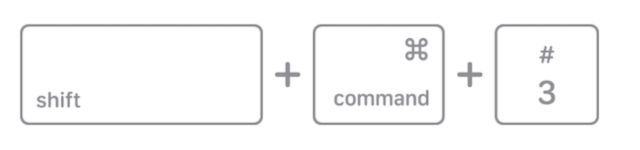 如何在Mac上裁剪螢幕截圖
Nov 07, 2023 am 11:29 AM
如何在Mac上裁剪螢幕截圖
Nov 07, 2023 am 11:29 AM
1.使用鍵盤快捷鍵裁剪螢幕截圖雖然您可以使用Mac的內建螢幕截圖工具來捕獲螢幕截圖,但有時,需要關注特定部分可能會在以後出現。在這種情況下,您可以使用預覽工具在Mac或MacBook上裁剪螢幕截圖。您不僅可以使用預覽工具裁剪螢幕截圖,還可以調整它們的大小或註釋它們。話雖如此,以下是使用鍵盤快捷鍵在Mac上裁剪螢幕截圖的方法:在首選的Mac視窗中,按“Shift+Command+3”鍵捕獲整個螢幕的螢幕截圖。圖片提供:Apple現在,透過點擊右下角的縮圖直接打開螢幕截圖,或等待它出現在桌面上,然
 如何使用Python對圖片進行裁剪和旋轉
Aug 25, 2023 pm 08:36 PM
如何使用Python對圖片進行裁剪和旋轉
Aug 25, 2023 pm 08:36 PM
如何使用Python對圖片進行裁剪和旋轉引言:在現代社交媒體時代,圖片處理已成為人們日常生活中的常見需求之一。為了滿足使用者對圖片編輯的需求,Python提供了強大的影像處理庫PIL(PythonImagingLibrary)。本文將介紹如何使用Python中的PIL庫對圖片進行裁剪和旋轉操作,並附帶程式碼範例。一、安裝PIL庫在使用PIL庫對圖片進行裁剪和
 常用的Composer插件及其推薦之處
Dec 26, 2023 pm 01:47 PM
常用的Composer插件及其推薦之處
Dec 26, 2023 pm 01:47 PM
標題:常用Composer外掛程式及其優勢引言:Composer是PHP開發者廣泛使用的套件管理器,它可以幫助我們快速、簡單地引入和管理專案所需的依賴套件。除了基本的依賴管理功能外,Composer還提供了豐富的外掛程式供開發者使用,協助優化開發流程、提高開發效率。本文將介紹幾個常用的Composer插件及其優勢,並透過程式碼範例示範它們的用法。一、Hirak/Mapuc






